YouTube Masaüstü Sitesini Telefonunuzdan Nasıl Görüntüleyebilirsiniz?
YouTube’un mobil versiyonu son yıllarda çok yol kat etti. Masaüstü veya dizüstü bilgisayar özelliklerinin çoğu mobil cihazlara da taşınmıştır. Yorumlar ve oynatma listelerinden karanlık mod ve ek açıklamaya kadar, YouTube’un mobil sitesi ve mobil uygulaması daha iyiye doğru gelişti. Bazen video akışından en iyi şekilde yararlanmak için masaüstü sitesini kullanmanız gerekir. Artık tüm internet trafiğinin […]

YouTube’un mobil versiyonu son yıllarda çok yol kat etti. Masaüstü veya dizüstü bilgisayar özelliklerinin çoğu mobil cihazlara da taşınmıştır. Yorumlar ve oynatma listelerinden karanlık mod ve ek açıklamaya kadar, YouTube’un mobil sitesi ve mobil uygulaması daha iyiye doğru gelişti.
Bazen video akışından en iyi şekilde yararlanmak için masaüstü sitesini kullanmanız gerekir. Artık tüm internet trafiğinin yarısından fazlası mobil cihazlarda yaşanırken, bir görevi gerçekleştirmek için ara sıra YouTube’un masaüstü sürümüne geçmeniz gerekecek. YouTube masaüstü sürümünü telefonunuza veya tabletinize nasıl yükleyeceğiniz aşağıda açıklanmıştır.
YouTube Masaüstü Sitesini Android Telefonunuzdan Görüntüleyin
Çoğu tarayıcı, Android’de bir masaüstü görünümü seçeneği sunar. Hangi tarayıcıyı seçerseniz seçin, YouTube’u masaüstü modunda izlemek nispeten kolaydır.
Android’de Chrome’u kullanma
Chrome web tarayıcısını tercih ederseniz şu adımları izleyin:
- Android cihazınızda Chrome tarayıcıyı açın.
- Tip “youtube.com” tam olarak gösterildiği gibi, ancak adres çubuğunda tırnak işaretleri olmadan, ardından öğesine dokunun. Girmek. Yine mobil siteye gidecek ama aşağıdaki adımlarla devam edin.
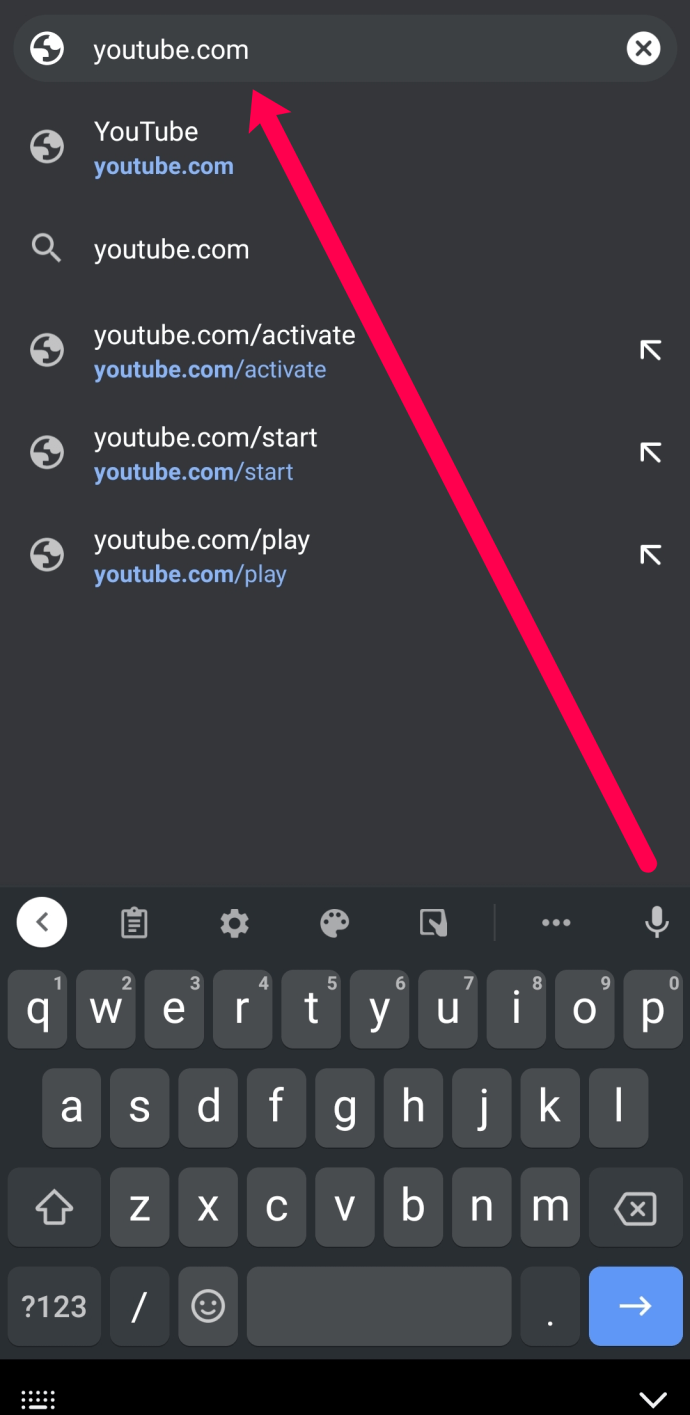
- üzerine dokunun “dikey üç nokta” (üç dikey nokta) Chrome’un sağ üst köşesinde.
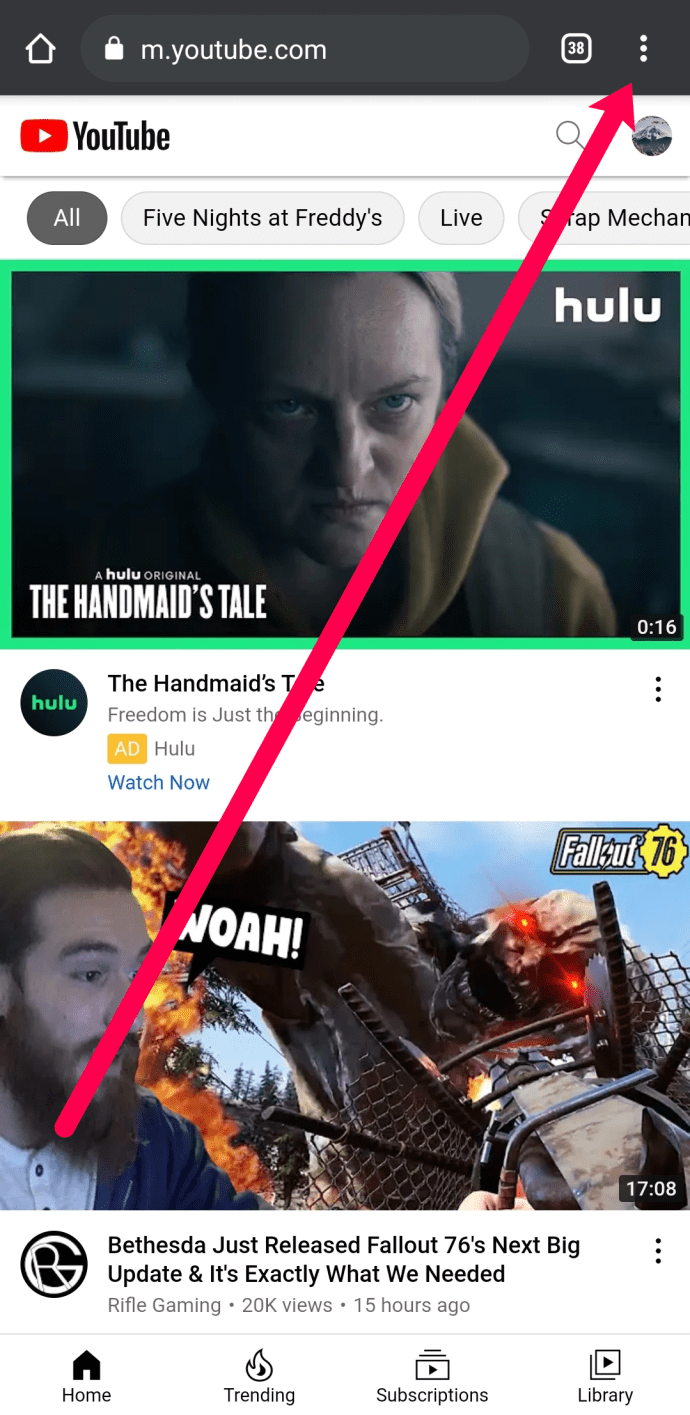
- Seçmek “Masaüstü sitesi” görünen menüde.
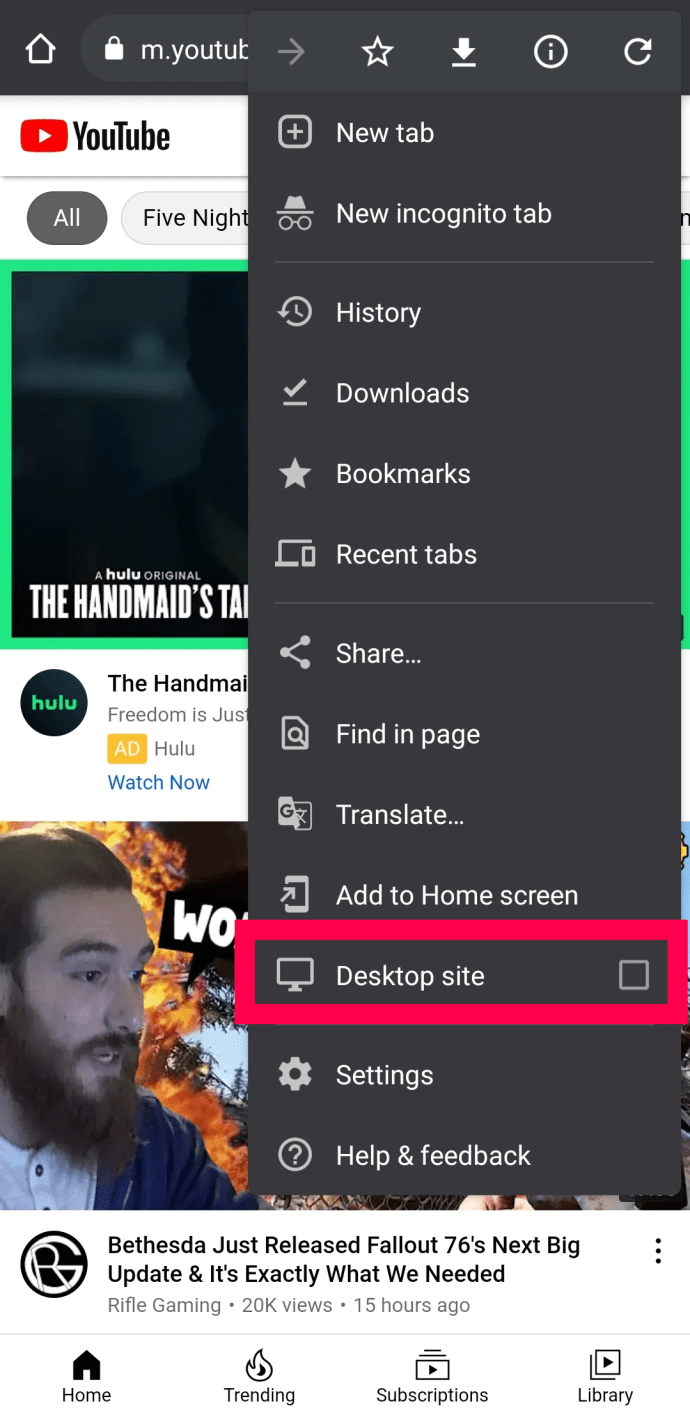
- Bu, sizi otomatik olarak YouTube’un masaüstü sürümüne yönlendirecektir.
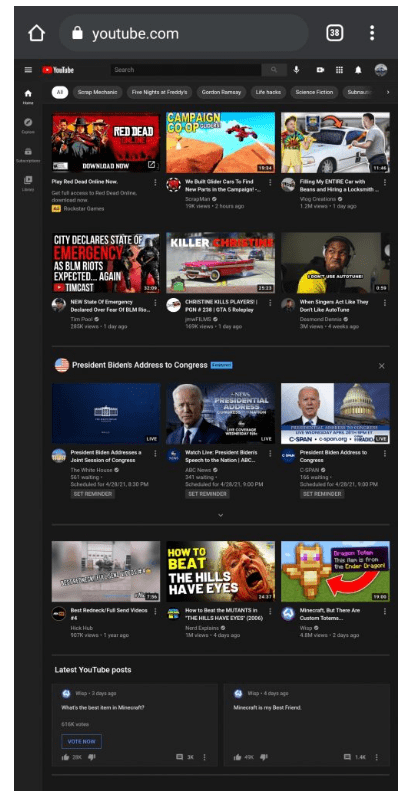
Android’de Firefox’u Kullanma
Firefox’ta YouTube masaüstü sitesini ziyaret etme talimatları Chrome’a çok benzer. Sadece şu adımları izleyin:
- Açık “Firefox” tip “youtube.com” tam olarak gösterildiği gibi, ancak adres çubuğuna tırnak işaretleri olmadan, ardından öğesine dokunun. “Girmek.”
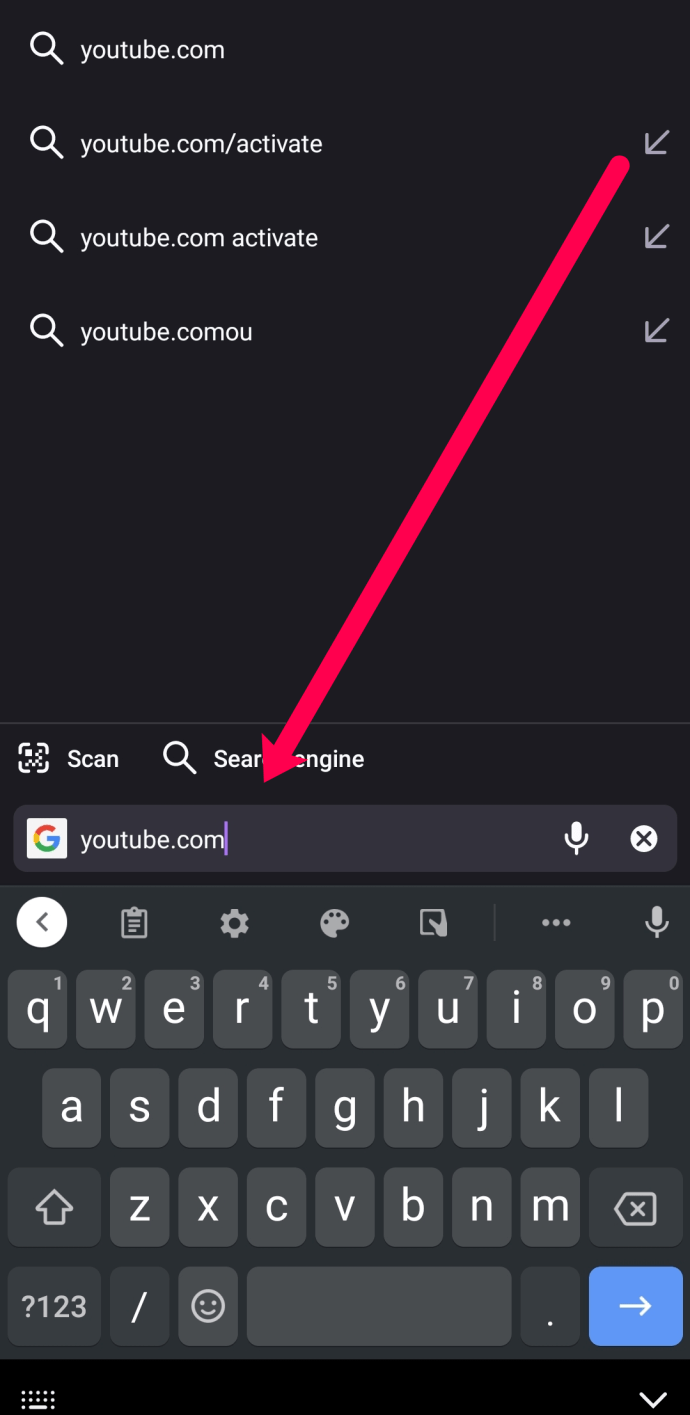
- Şuna dokunun: “dikey üç nokta” (üç dikey nokta) sağ alt köşede.
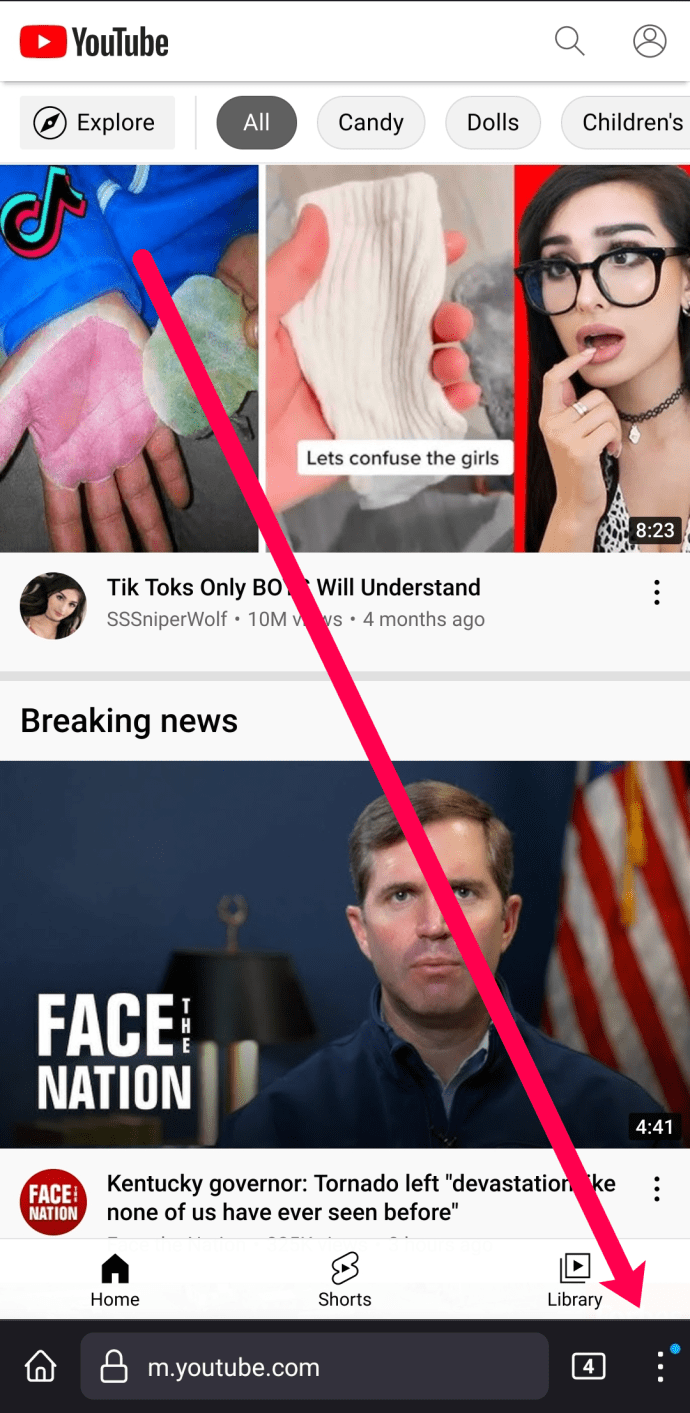
- için anahtarı değiştirin “Masaüstü sitesi” üzerinde.
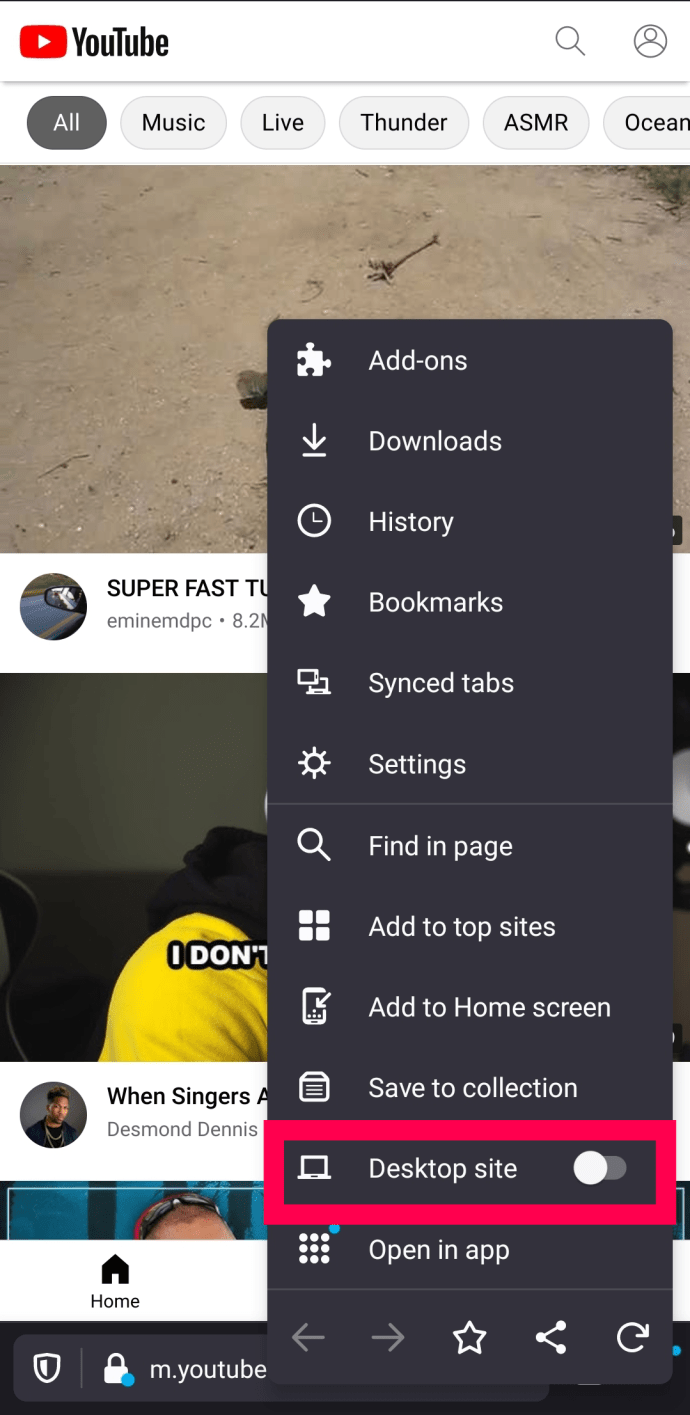
- YouTube’un masaüstü sürümü sizin için otomatik olarak açılacaktır.
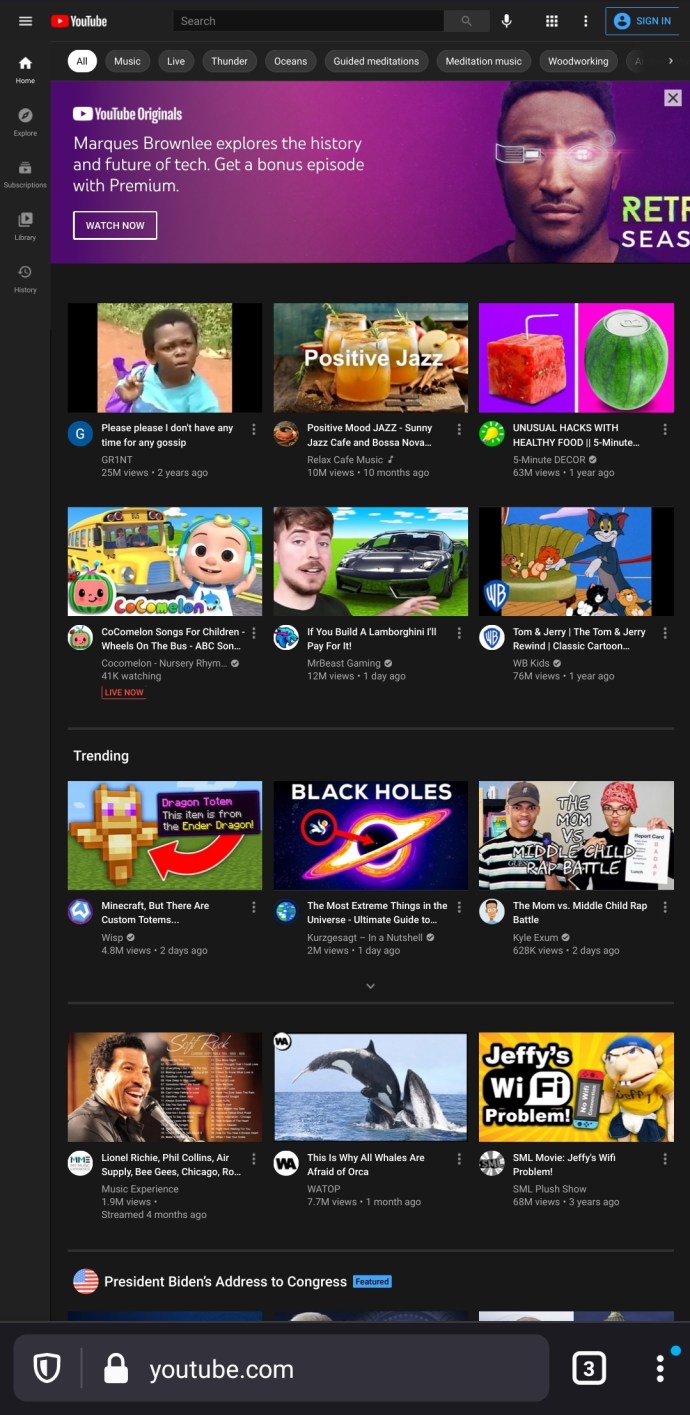
Chrome gibi, Firefox’ta Masaüstü sürümüne geçmek basittir.
Android’de Opera’yı Kullanma
Bir diğer popüler tarayıcı Opera’dır. Neyse ki, aşağıdaki adımları izleyerek YouTube masaüstü sürümünü görüntüleyebilirsiniz:
- Açık “Opera” ve yazın “youtube.com” tam olarak gösterildiği gibi, ancak “adres çubuğunda” tırnak işaretleri olmadan.

- Şuna dokunun: “dikey üç nokta” (üç dikey nokta) sağ üst köşede.
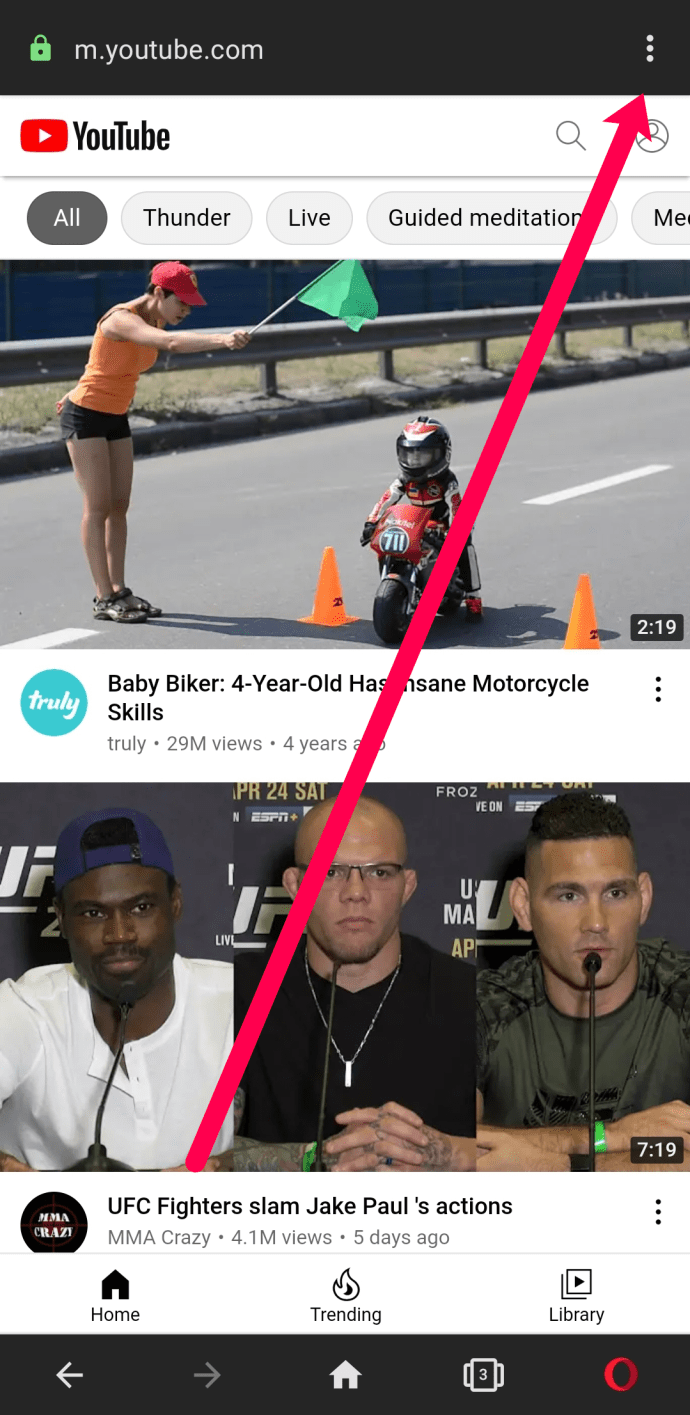
- Değiştir “Masaüstü sitesi” Açık.

- Opera, YouTube’un masaüstü sürümünü otomatik olarak açacaktır.
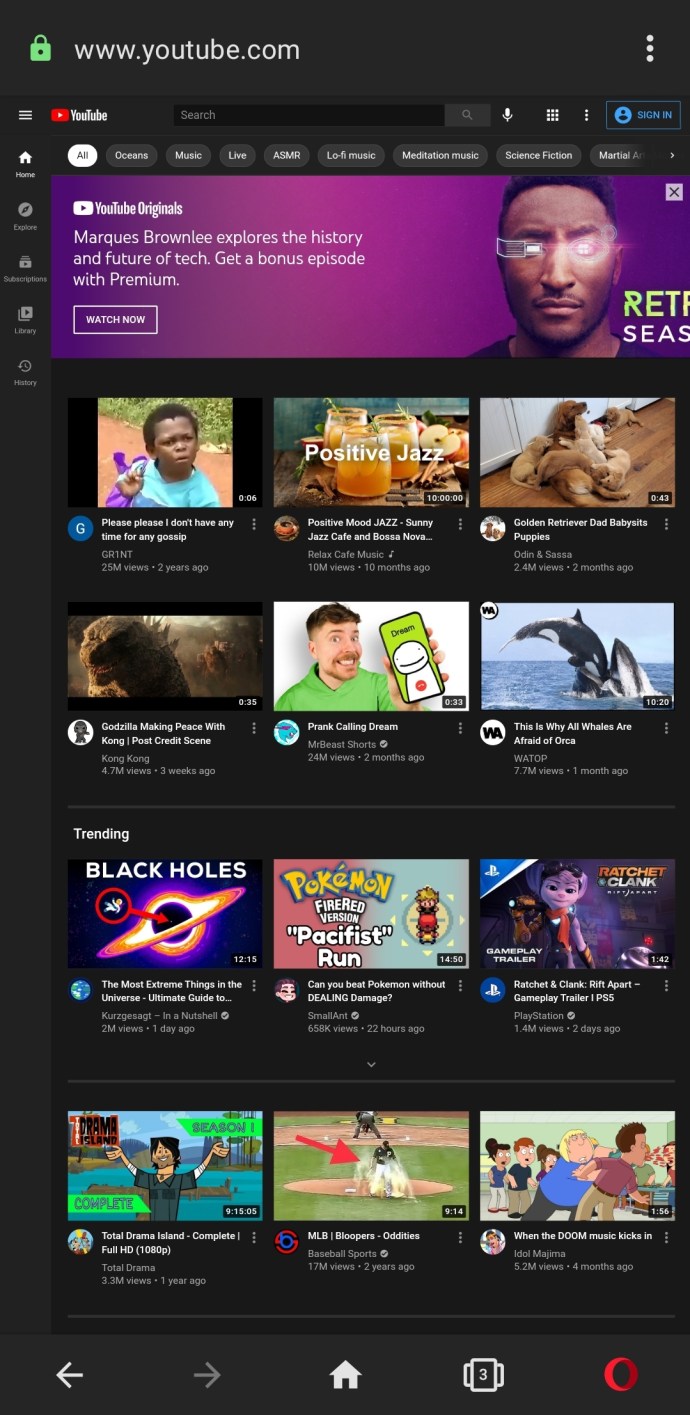
Hepsi bu kadar! Artık telefonunuzda YouTube’un masaüstü sürümüne göz atabilirsiniz.
İzleme Geçmişinizi ve Arama Geçmişinizi Masaüstü Modundan Görüntüleyin
İzlediğiniz tüm videoları ve arama geçmişini YouTube’un masaüstü modunda görüntüleyebilirsiniz.
- Musluk “Kütüphane” sol kenar çubuğu bölümünde.
- Musluk “Tarih” geçmiş öğelerinin kısa listesinin yukarısında ve daha önce izlenen tüm videoları göreceksiniz.
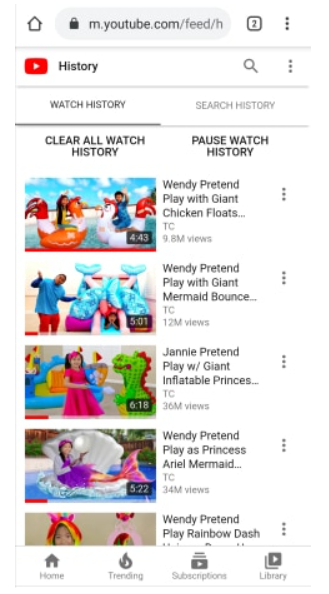
YouTube Masaüstü Sitesini iPhone’unuzdan Görüntüleyin
Tıpkı Android telefonlarda olduğu gibi, iPhone’larda da birçok tarayıcı seçeneği vardır. Safari’den Chrome’a, YouTube’un masaüstü sürümünü iPhone’unuzda kolayca görüntüleyebilirsiniz.
Seçeneklerinizi gözden geçirelim.
iPhone’da Safari Kullanarak YouTube Masaüstü Sitesini Görüntüleyin
Apple’ın varsayılan tarayıcısını tercih ederseniz, YouTube’u masaüstü sürümünde görüntülemek için şu adımları izleyebilirsiniz:
- Açık “Safari” ve yazın “youtube.com” tam olarak gösterildiği gibi, ancak içinde tırnak işaretleri olmadan “adres çubuğu.” Safari, bunu uygulamada açmak isteyip istemediğinizi sorabilir, bunu istemezsiniz.
- üzerine dokunun “aA” adres çubuğunun sol üst köşesindeki simgesi.
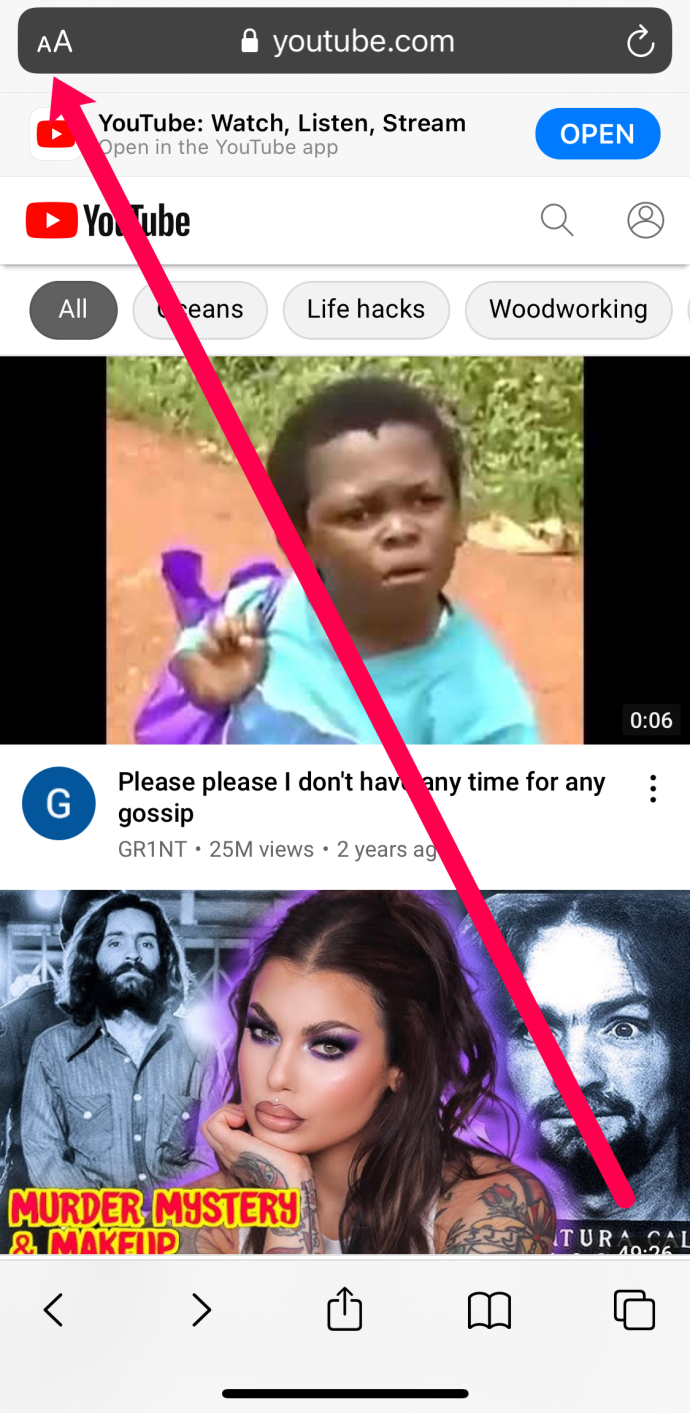
- Seçme “Masaüstü Web Sitesi İste.”
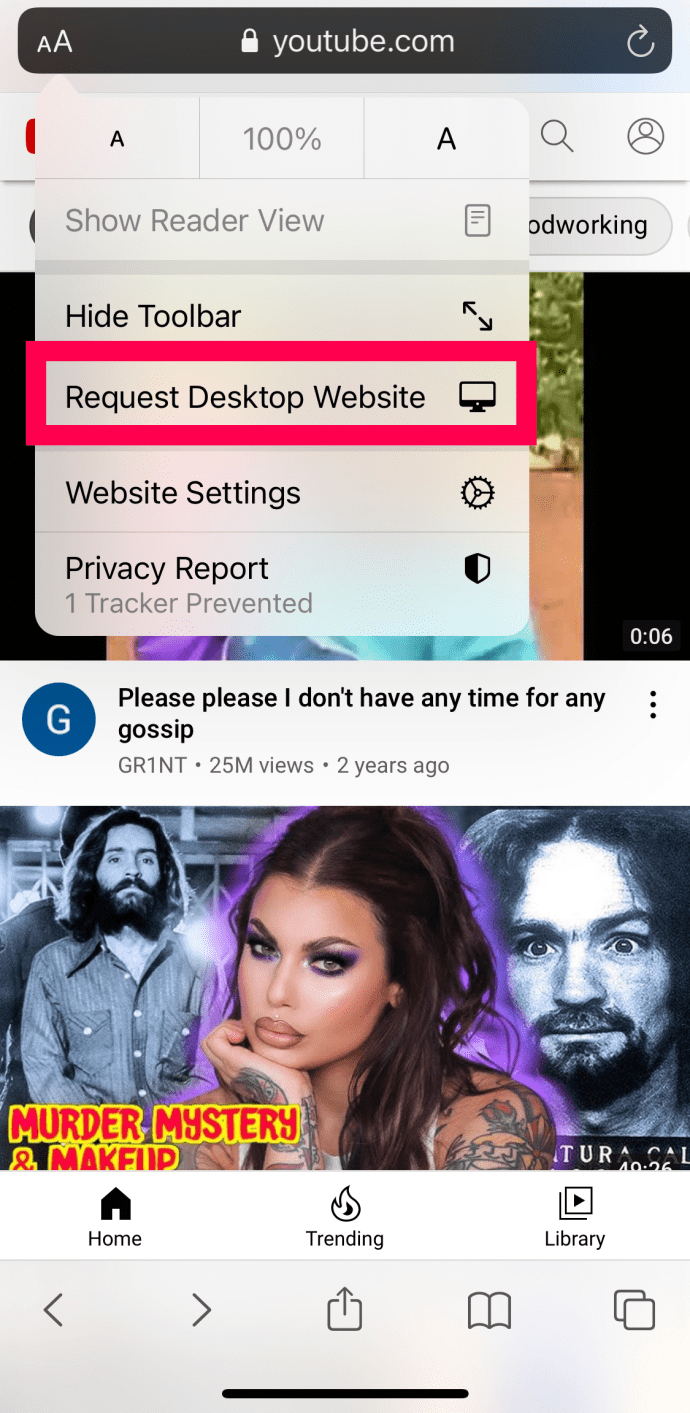
- Safari size otomatik olarak masaüstü görünümünü sağlayacaktır.
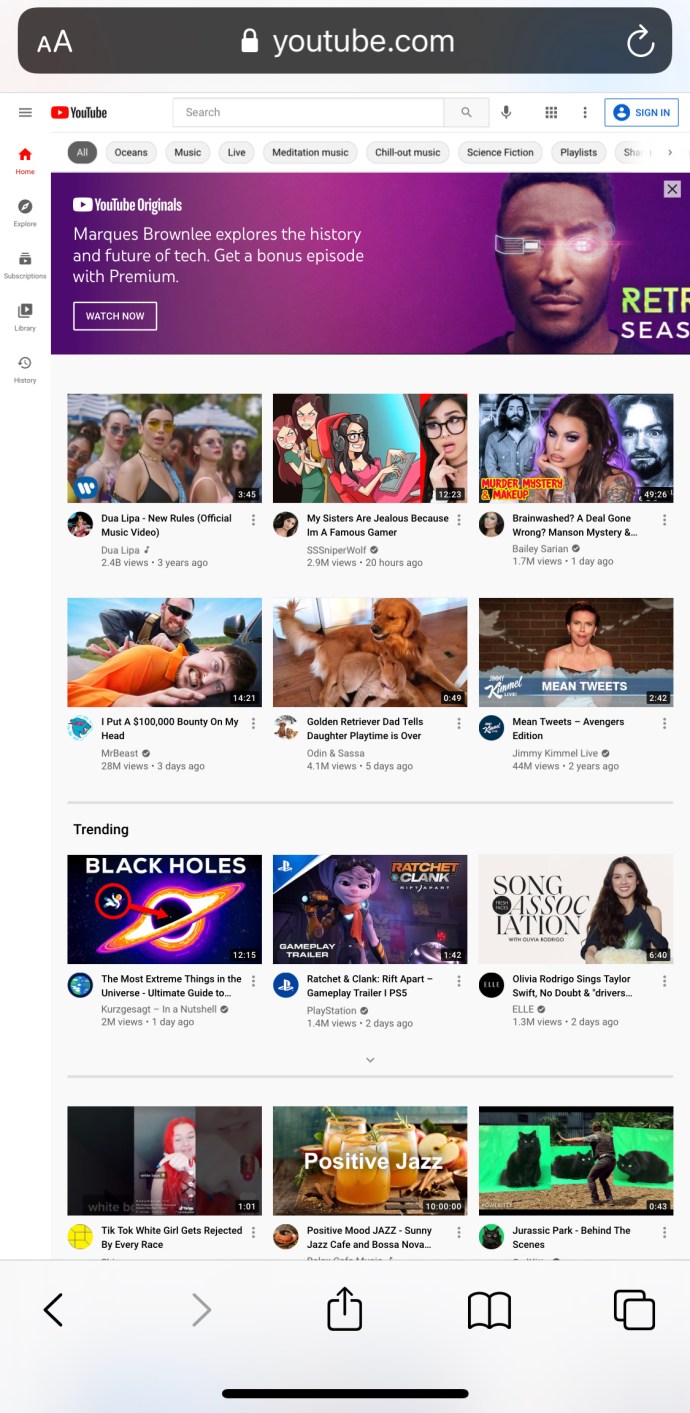
Safari’de menü seçeneğini bulmak biraz daha zordur, bu nedenle yukarıdaki talimatlar Masaüstü sürümünü hızlı bir şekilde açmanıza yardımcı olacaktır.
iOS’ta Firefox Kullanarak YouTube Masaüstü Sitesini Görüntüleyin
Firefox’ta gezinmek biraz daha basittir. YouTube’un masaüstü sürümüne erişmeniz gerekiyorsa şunu yapın:
- Açık “Firefox.” “YouTube.com”u ziyaret edin ve “yatay üç nokta” (üç yatay nokta) sağ üst köşede.
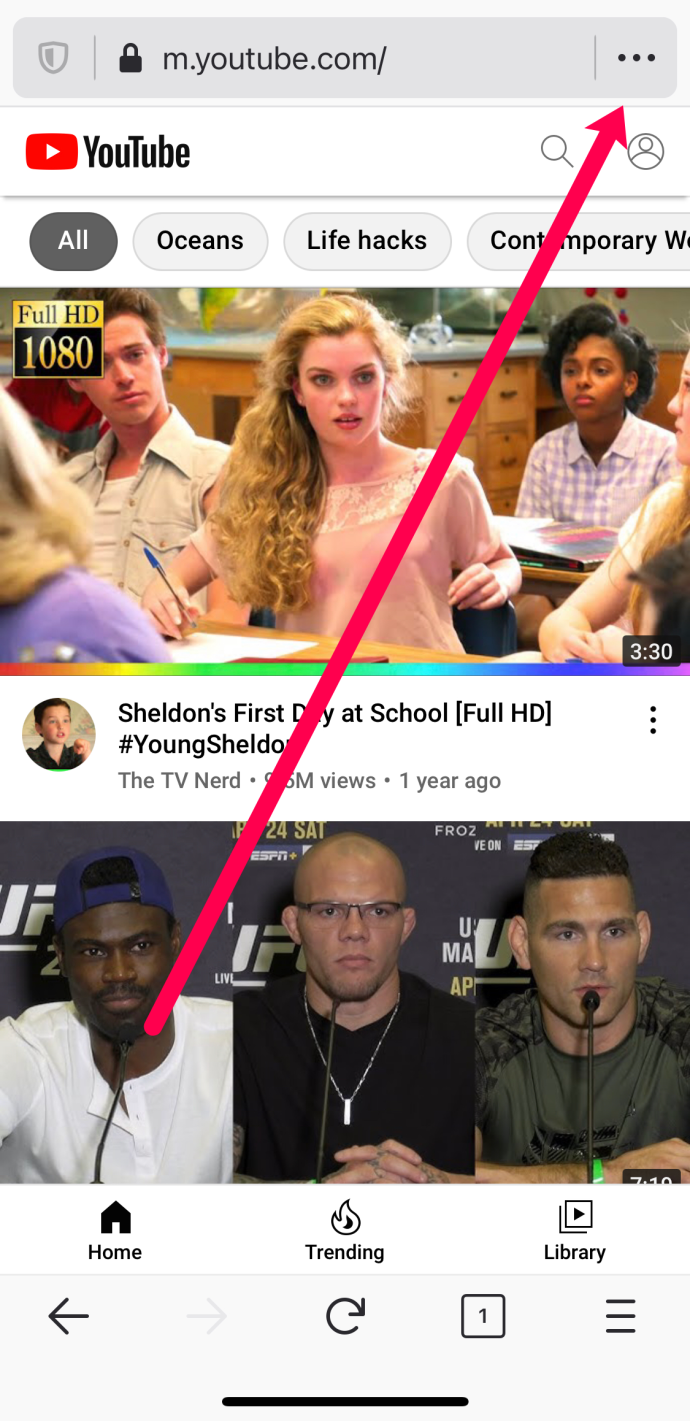
- Üzerine dokunun “Masaüstü sitesi iste.”
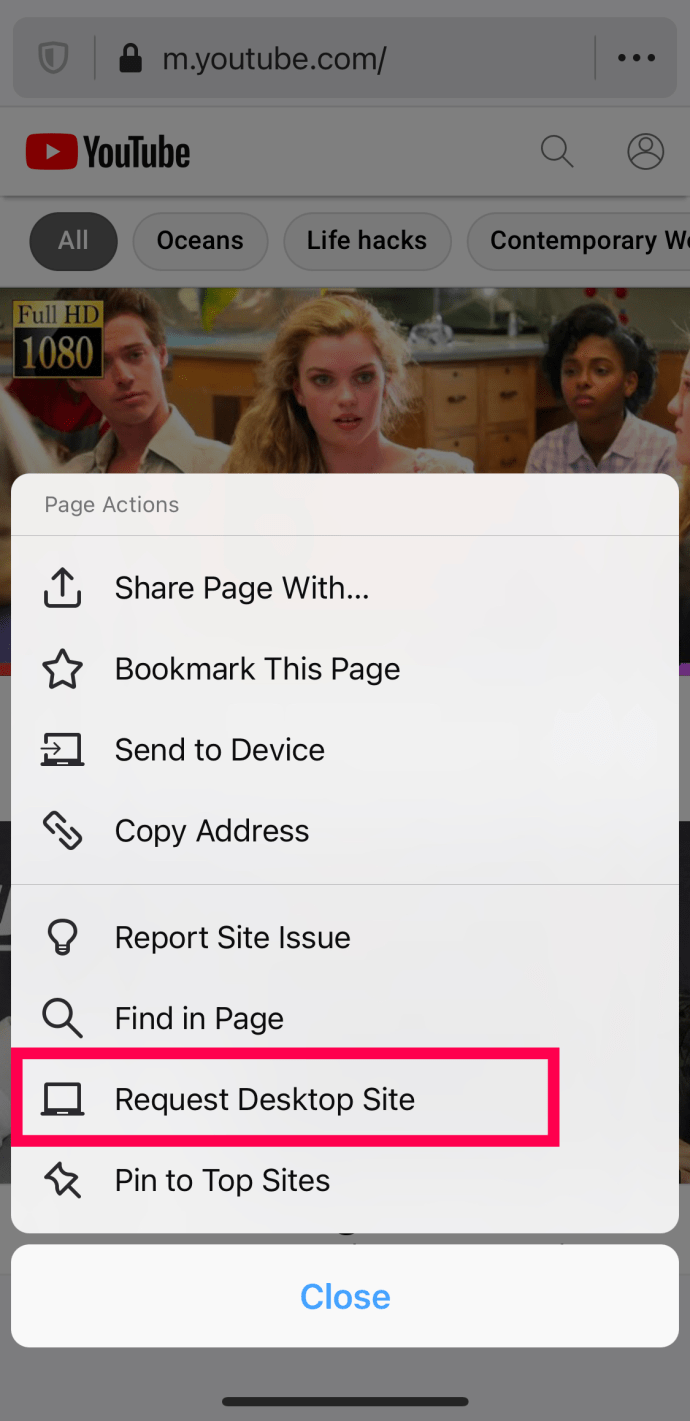
Diğer tarayıcılar gibi, YouTube masaüstü sürümü de otomatik olarak masaüstü sitesine dönecektir.
iOS’ta Chrome Kullanarak YouTube Masaüstü Sitesini Görüntüleyin
Android’de olduğu gibi, yukarıdaki işlemi Chrome dahil hemen hemen her web sitesinde tekrarlayabilirsiniz.
Bunu nasıl yapacağınız aşağıda açıklanmıştır:
- iPhone’u aç “Krom” tarayıcı (Google uygulaması değil), ardından “youtube.com” tam olarak gösterildiği gibi, ancak içine tırnak işaretleri olmadan “adres çubuğu.” Musluk “Gitmek” web sayfasını ziyaret etmek için
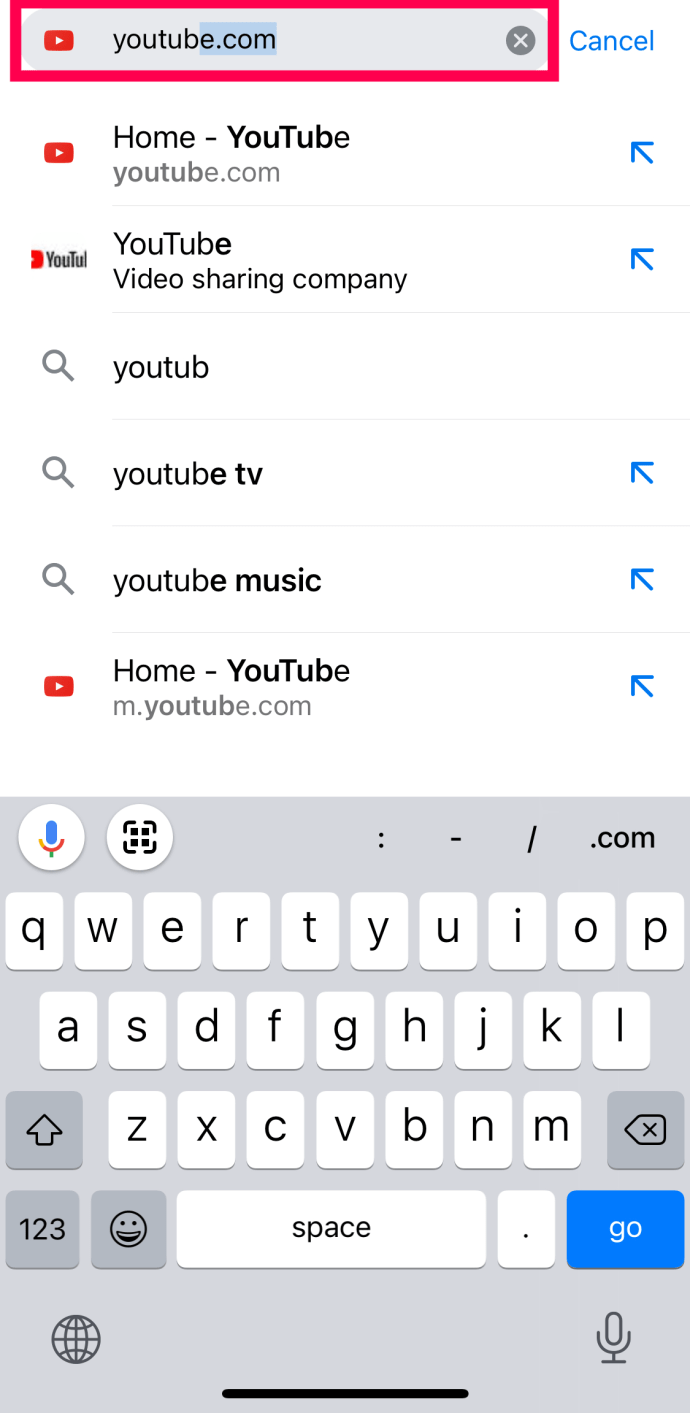
- üzerine dokunun “Paylaşmak” Chrome uygulamasının sağ üst köşesindeki simge.
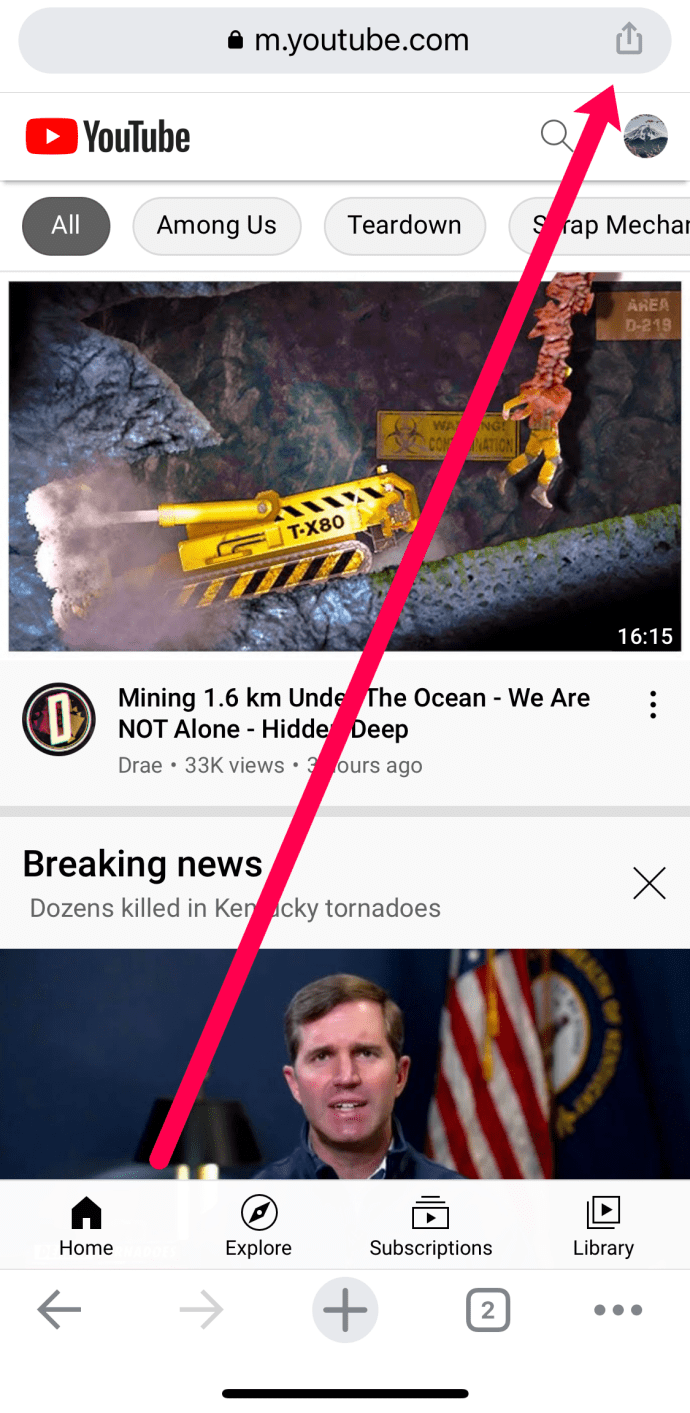
- Aşağı kaydırın ve seçin “Masaüstü sitesi iste.”
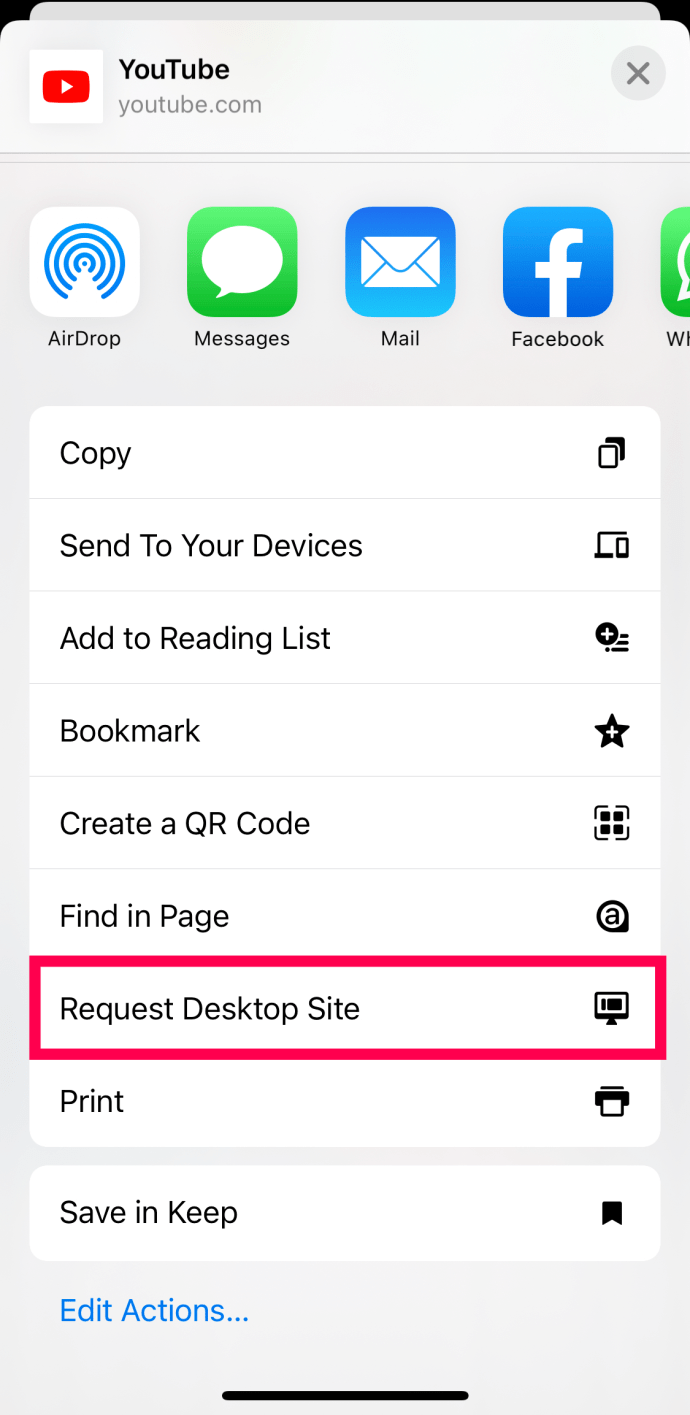
Chrome’un daha eski bir sürümünü çalıştırıyorsanız, aşağıdaki adımlar sizin için daha iyi sonuç verebilir:
- iPhone’unuzda Chrome’u açın.
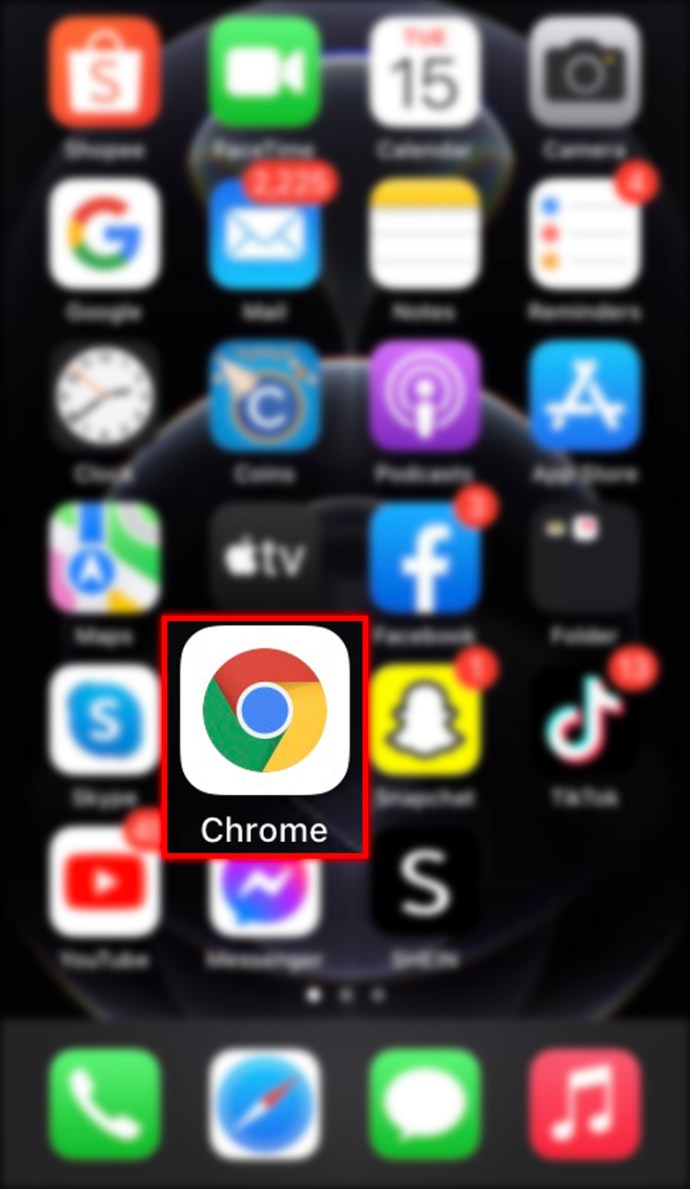
- Sağ alt köşedeki üç noktalı menü simgesini seçin.
- kontrol et “Masaüstü sitesi” kutu.
- Web sitenize her zamanki gibi gidin.
Aynısı Opera Mini, Dolphin, Firefox Focus veya kurmuş olabileceğiniz alternatifler için de geçerlidir. Tümü, menüden masaüstü sitesini seçmek için benzer seçeneklere sahip olacaktır.
Masaüstü site talebinde bulunmadan önce mobil versiyonun avantajlarından haberdar olun. Örneğin, veri tüketimini ve kaynakları azaltmak ve çok daha hızlı yüklemek için mobil siteler kolaylaştırılır ve ölçekleri küçültülür. Ayrıca genellikle daha küçük ekranlar için optimize edilmiştir.
Site, göz atma deneyiminden ödün vermiyorsa ve mobil kullanıcılara mümkün olduğunca masaüstü deneyimine yakın bir deneyim sunuyorsa, sorun değil. Ancak, bu senaryo her zaman böyle değildir. YouTube’un masaüstü deneyimini Google’ı tatmin edecek kadar iyi çalışacak şekilde taklit etmesi için yeterli ekran alanı yok. Kullanıcıların ise başka fikirleri var.
Çoğu telefon ve tarayıcı, özellikle YouTube.com olmak üzere bir sitenin masaüstü sürümünü destekleyebilir. Yalnızca güvenilir ve güvenilir bir tarayıcıya ihtiyacınız var; geliştiriciler sizin için tüm zor işleri yaptı.
YouTube Masaüstü Sitesi SSS
Telefonumdaki masaüstü sürümden mobil siteye nasıl dönerim?
YouTube’un mobil sürümünü görüntülemeniz gerekiyorsa, bunu yapabilirsiniz. Yukarıda yaptığımız gibi menü simgesine dokunun ve masaüstü seçeneğinin işaretini kaldırın. Çoğu tarayıcı, web sitelerinin mobil sürümünü görüntüler. Her iki durumda da sayfanız otomatik olarak yenilenmeli ve size mobil sürümü tekrar göstermelidir.
Bir videoyu yeni bir pencerede oynatırsam, mobil siteye geri döner. Ne yapabilirim?
Bir mobil cihazdaki web sitelerinin masaüstü sürümleriyle ilgili yaygın sorunlardan biri, mobil sürümü çalıştıracak şekilde tasarlanmış olmalarıdır. Yeni bir web sayfası açtığınızda mobil sürüm görüntülenir. Neyse ki, açtığınız her yeni sekme için tarayıcı ayarlarında masaüstü seçeneğini tıklamanız yeterlidir.
Masaüstü sitesini iOS’taki tüm siteler için zorlayabilir miyim?
Kesinlikle! iOS, kullanıcıların Safari’deki herhangi bir sitenin masaüstü sürümünü talep etmesine olanak tanır.














